Teamsを使用するときに、ディスクトップ用アプリをインストールして使用することができます。仕事で使用する場合は、組織などで使用するアプリをダウンロードする必要があります。今回は、仕事で使用するTeamsのディスクトップ用アプリをインストールについて紹介いたします。
Teamsのアプリについて
Windows PCでディスクトップ用のアプリをダウンロードしてTeamsを使用することができます。ディスクトップ用のアプリですが、個人用と組織用の2つのアプリがあります。
仕事で使用する場合は、組織用で職場から提供されたアカウントを使用して使用します。
組織用のTeamsのディスクトップ用アプリですが、次のようになります。
- Teamsをダウンロードする
- Teamsをインストールする
- Teamsを起動する
ダウンロードは、Teamsのサイトで「職場/学校向けのTeams」と書かれている方から行います。
※説明は、Windows11のPCで行っています。
Teamsのダウンロード
MicrosoftのTeamsのページを表示します。
https://www.microsoft.com/ja-jp/microsoft-teams/log-in
表示されたページで「今すぐダウンロード」をクリックします。
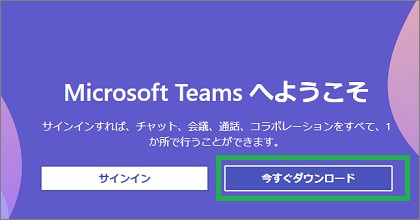
画面が表示されたら、「職場/学校向けのTeams」の「Teamsをダウンロード」をクリックします。
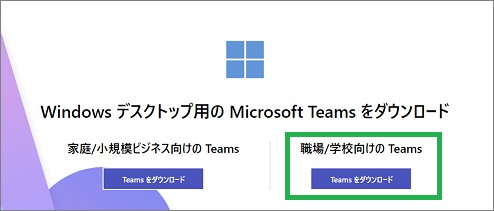
インストール用のファイルがダウンロードされます。
「職場/学校向けのTeams」からダウンロードしたファイルは次になります。

Teamsのインストール
ダウンロードしたファイルをダブルクリックするとインストールが開始されます。
しばらくするとインストールが完了します。
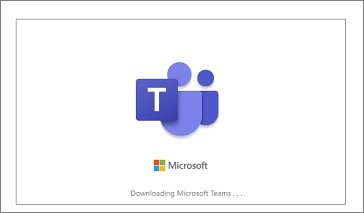
次の画面が表示されたら、「別のアカウントを使用するか、サインアップしてください」をクリックしてサインアップを行います。
職場から提供されたアカウントを使用してサインアップを行います。
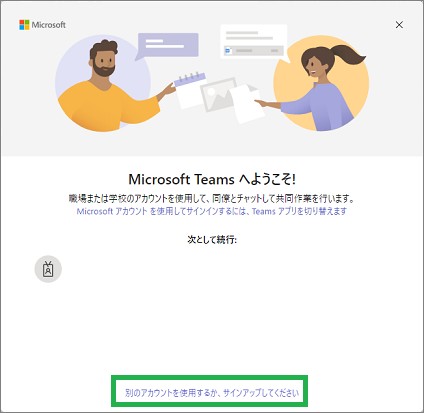
Teamsの起動
スタートメニューに、「Microsoft Teams(work or school)」が表示されるのでクリックして起動します。
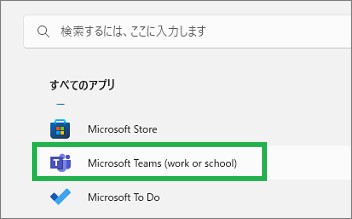
サインインの画面が表示されたら、メールアドレスを入力して「次へ」をクリックします。
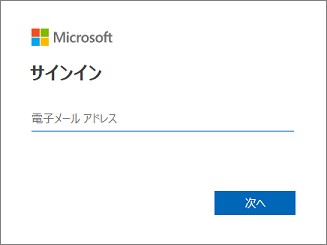
パスワードを入力して「サインイン」をクリックします。
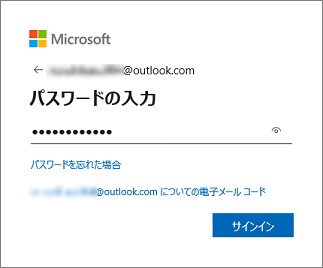
その他について
Teamsのアプリには、職場/学校向けと個人向けの2つがありますが、少し分かりづらいと思います。
こちらで、職場/学校向けと個人向けのアプリの確認方法を説明しています。
まとめ
今回は、Teamsのディスクトップ用のアプリをダウンロードして、インストールする方法を紹介しました。Teamsのアプリですが、種類かあり分かりづらいと思います。職場などの組織から発行されているアカウントがある場合は、「職場/学校向けのTeams」のディスクトップ用のアプリを使用すると良いと思います。
読んでいただき、ありがとうございます。
参考になりましたら、幸いです。


